microsoft edge作为windows系统自带的浏览器,凭借其出色的性能和与windows系统的深度集成,赢得了不少用户的青睐。然而,在使用过程中,有时可能会遇到一些问题,如页面加载缓慢、崩溃、无法打开特定网站等。本文将介绍几种常见的修复方法,帮助您解决microsoft edge浏览器的问题。
缓存和cookie是浏览器存储的临时数据,有时这些数据可能会损坏或过时,导致浏览器运行不畅。清理这些数据通常可以解决一些问题。
1. 打开microsoft edge浏览器,点击右上角的“…”图标,选择“设置”。
2. 在左侧菜单中选择“隐私、搜索和服务”。
3. 在“清除浏览数据”下,选择“选择要清除的内容”。
4. 勾选“缓存的图片和文件”以及“cookie及其他站点数据”,然后点击“立即清除”。
如果清理缓存和cookie后问题依旧存在,尝试重置浏览器设置可能是一个有效的解决方案。这将恢复浏览器的默认设置,同时保留书签、历史记录和保存的密码。
1. 在浏览器设置页面中,滚动到底部,点击“重置设置”。
2. 在弹出的窗口中,点击“将设置还原为其原始默认值”。
3. 确认操作,等待浏览器重置完成。
有时,浏览器本身的bug或版本过旧也会导致问题。确保您的microsoft edge是最新版本,或者尝试重新安装浏览器。
1. 检查更新:在浏览器设置页面的“关于microsoft edge”中,浏览器会自动检查更新。如果有更新可用,点击“更新”按钮。
2. 重新安装:首先卸载microsoft edge,然后访问microsoft官方网站下载最新版本的安装包进行安装。
浏览器扩展和插件可以增强浏览器的功能,但有时也可能导致冲突或性能问题。尝试禁用一些不必要的扩展,看看问题是否得到解决。
1. 在浏览器地址栏输入`edge://extensions/`,打开扩展管理页面。

2. 找到可能导致问题的扩展,点击其右侧的“禁用”按钮。
浏览器问题有时也可能与系统更新或驱动程序有关。确保您的操作系统和所有相关驱动程序都是最新的。
1. 检查windows更新:打开“设置”>“更新和安全”>“windows更新”,点击“检查更新”。
2. 更新驱动程序:访问设备制造商的官方网站,下载并安装最新的驱动程序。
通过以上步骤,大多数microsoft edge浏览器的问题应该都能得到解决。如果问题依旧存在,建议联系microsoft支持团队获取更专业的帮助。希望这篇文章对您有所帮助!
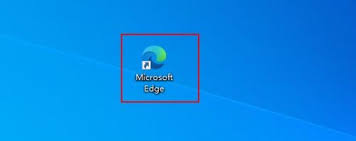
microsoftedge浏览器作为windows系统自带的浏览器,凭借其快速、安全和便捷的特点,受到了广大用户的喜爱。为了满足用户的个性化需求,edge浏览器允许用户自定义启动时的开始页。本文将详细介绍如何设置microsoftedge浏览器启动时的开始页,
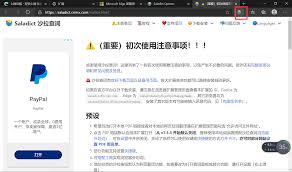
在日常使用edge浏览器进行网页浏览和搜索时,我们经常会遇到一些较为生僻或专业领域的单词。这些单词在默认的浏览器词典中可能无法找到,导致搜索效率下降。为了解决这一问题,edge浏览器提供了自定义词典的功能,允许用户将常用的生僻单词添加到词典中。下面,我们从多个
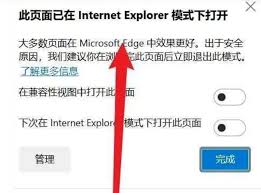
在当今这个数字化时代,互联网已经成为我们日常生活中不可或缺的一部分。随着技术的不断进步,浏览器也在不断地更新换代。microsoftedge作为windows10和11系统自带的新一代浏览器,以其快速、安全和节省电量的特点赢得了广大用户的青睐。然而,对于一些企
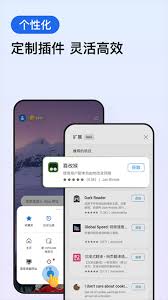
在数字化飞速发展的2025年,微软edge浏览器网页版凭借其卓越的性能、创新的功能以及用户友好的界面设计,成为了广大网民的心头好。本文将带您深入了解edge浏览器网页版在2025年的最新特性与用户喜爱的几大理由。极致速度,流畅体验2025年的edge浏览器采用
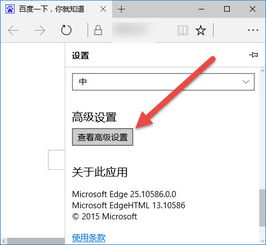
microsoftedge作为微软推出的新一代浏览器,以其简洁、高效和安全性获得了广大用户的青睐。然而,有时浏览器的默认背景图片可能并不符合个人审美或使用需求。本文将详细介绍如何在microsoftedge浏览器中关闭背景图片,从操作步骤、个性化需求、系统兼容
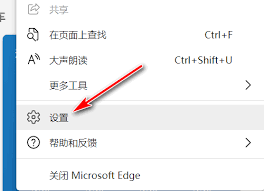
在数字化时代,浏览器不仅是我们访问互联网的主要工具,还逐渐融入了更多实用的功能以满足用户的多样化需求。microsoftedge,作为微软推出的新一代浏览器,凭借其出色的性能和丰富的扩展性,赢得了不少用户的青睐。对于经常需要处理数学问题的用户来说,edge浏览
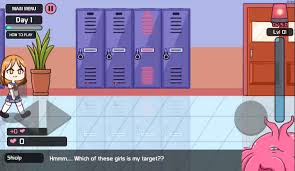
时间:2025/03/11
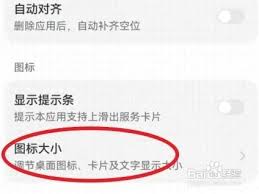
时间:2025/03/11

时间:2025/03/10

时间:2025/03/10

时间:2025/03/10
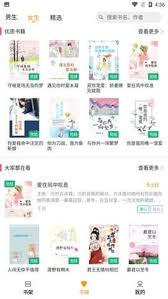
时间:2025/03/09

时间:2025/03/08
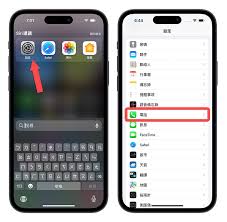
时间:2025/03/07
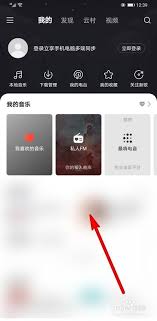
时间:2025/03/07
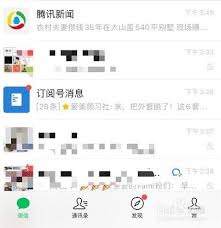
时间:2025/03/06